|
在使用Word2003编辑文档的过程中,有时需要为段落设置边框。例如当需要在文档标题和正文之间添加一条分割线时,则可以借助段落边框功能实现这个目的,操作步骤如下所述:  第2步, 在打开的“边框和底纹”对话框中切换到“边框”选项卡,在“设置”区域选中“自定义”选项,在“线型”列表中选择合适的线型,在“颜色”列表中选择边框颜色,在“宽度”下拉列表中选择合适的数值。单击“应用于”下拉三角按钮,在下拉菜单中选择“段落”选项。然后在“预览”区域单击下边线按钮,并单击“确定”按钮,如下图所示。 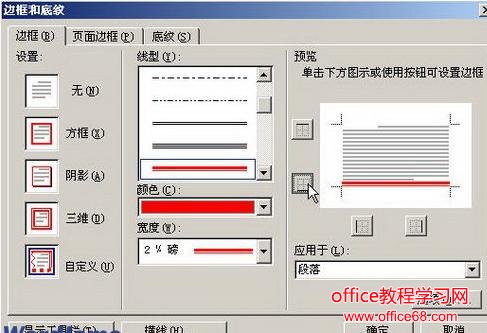 小提示:在“边框”选项卡中单击“选项”按钮,打开“边框和底纹选项”对话框,用户可以设置段落边框的位置,完成设置单击“确定”按钮,如下图所示。 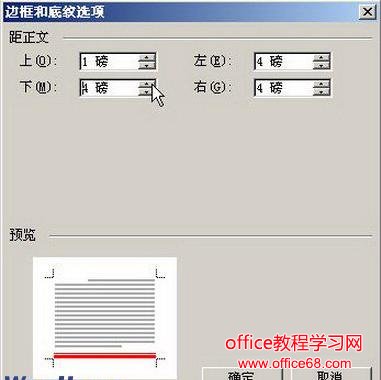 应用段落边框的Word2003文档,如下图所示。  |